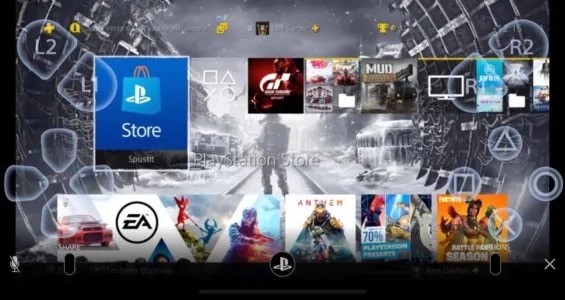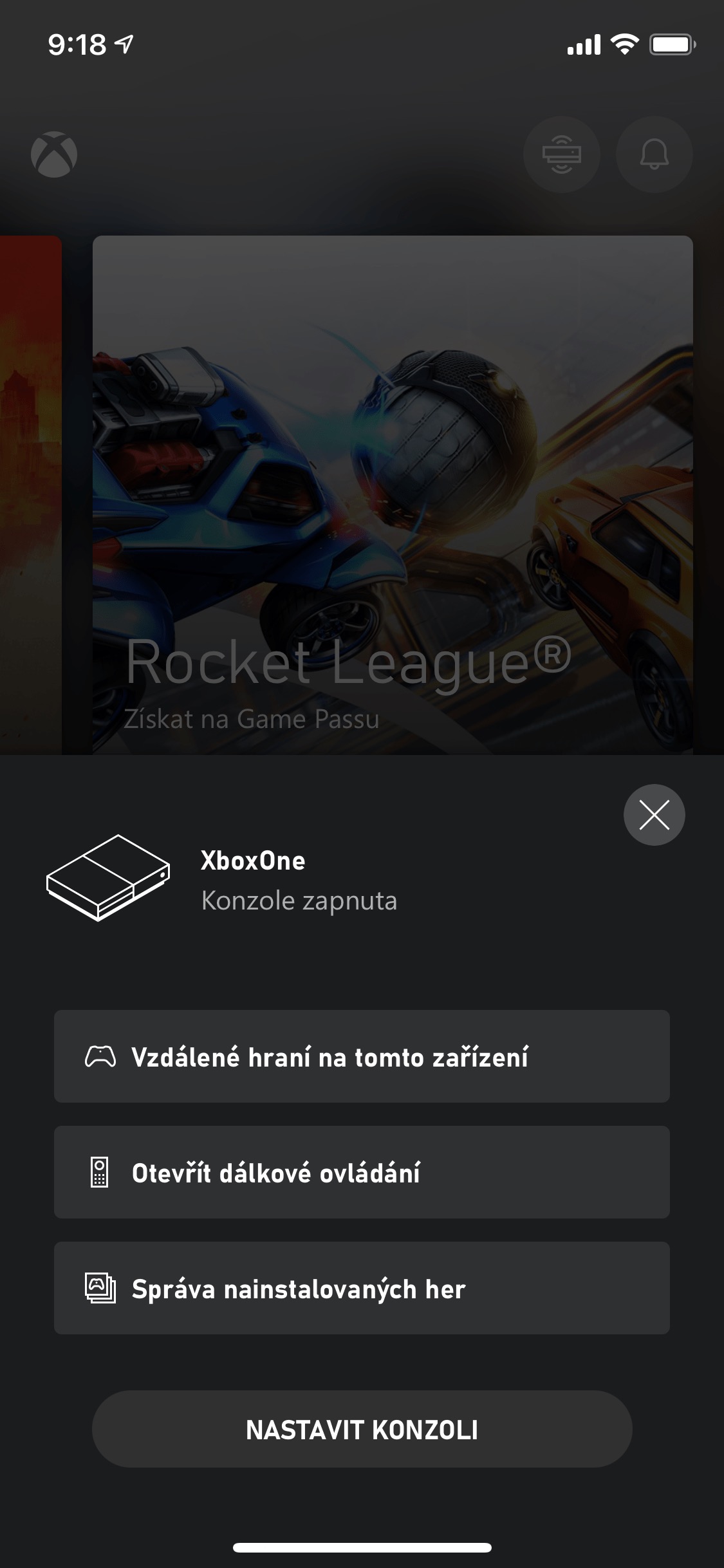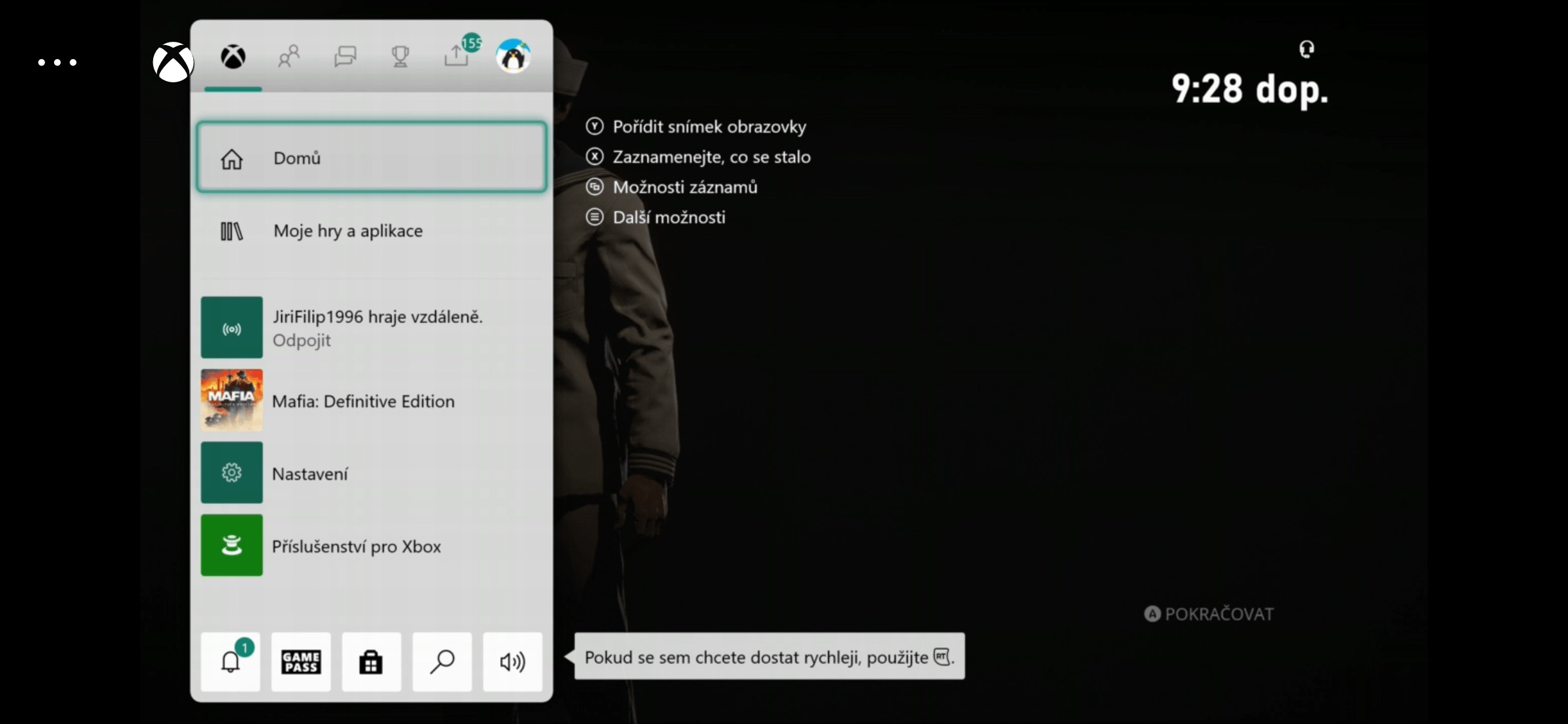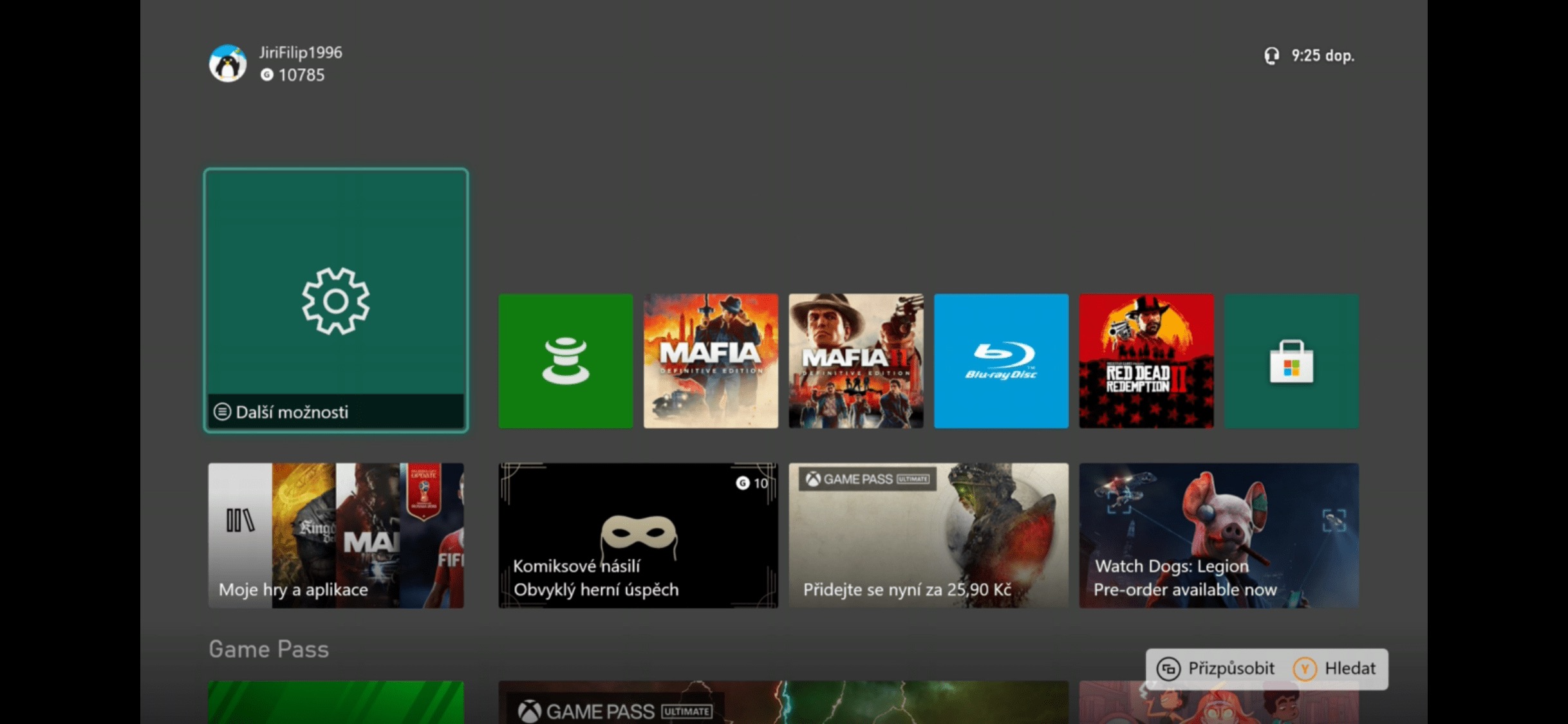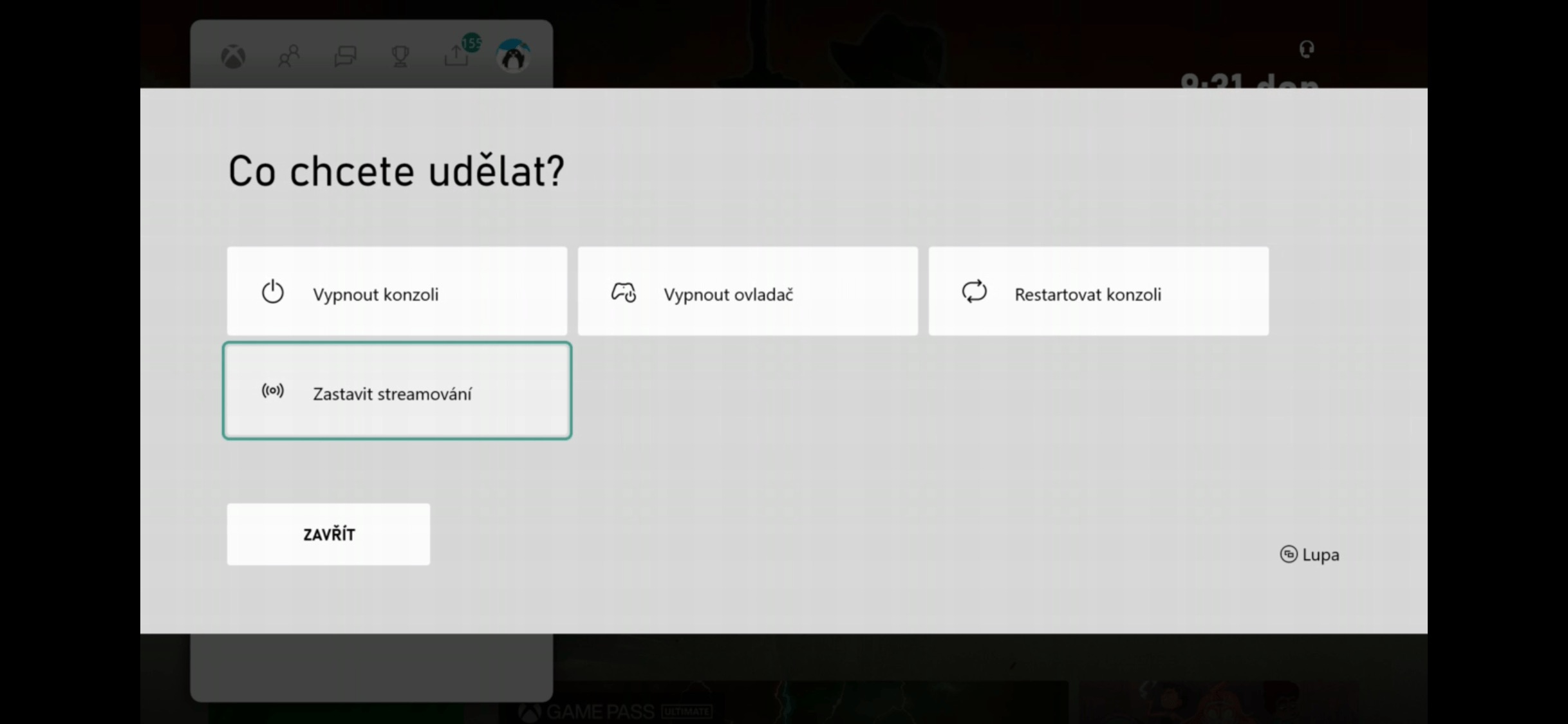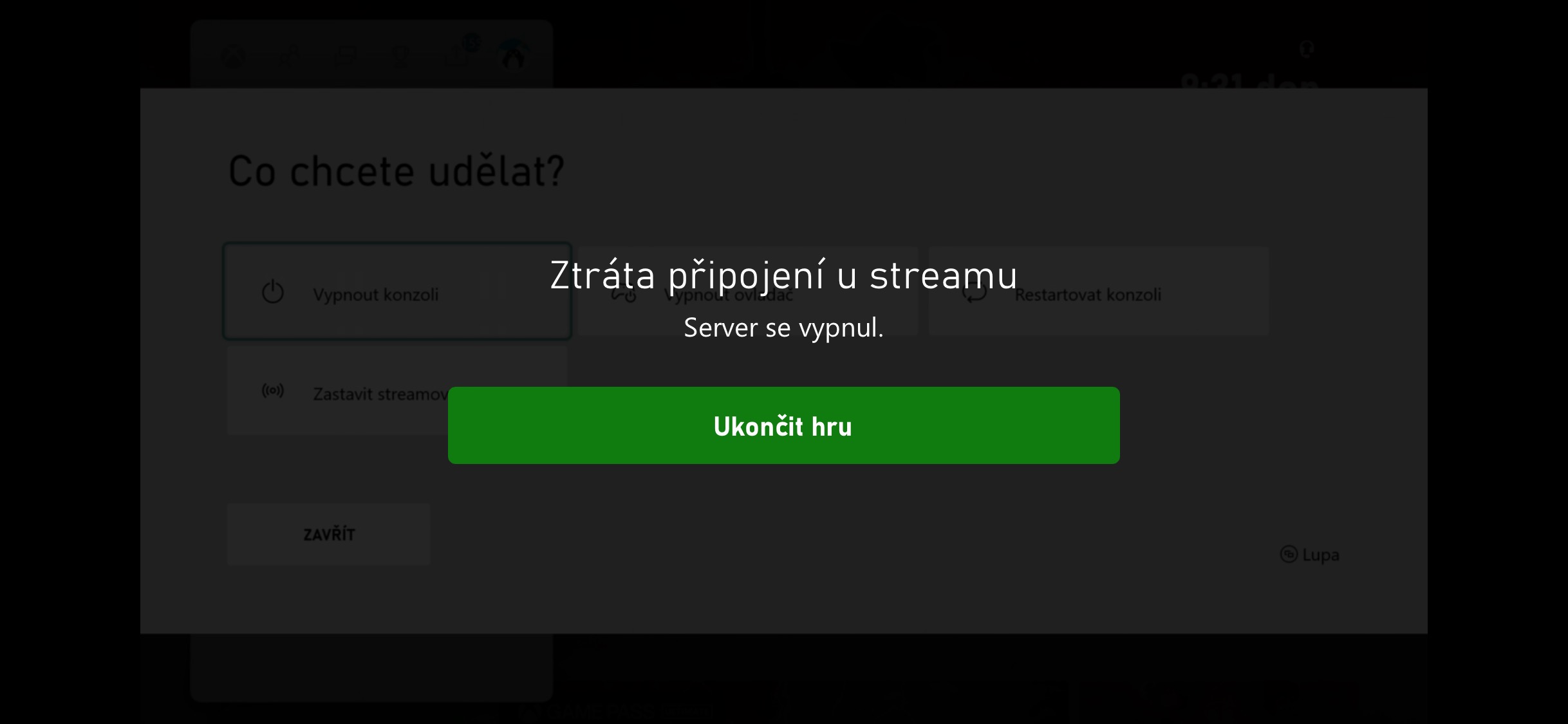ခရစ္စမတ်ပွဲတော်အခါသမယတွင် မိသားစုသည် ခရစ္စမတ်ဇာတ်လမ်းများ၊ ရုပ်ရှင်များနှင့် အခြားအရာများကို ပြသလေ့ရှိသည့် တီဗီရှေ့တွင် စုရုံးလေ့ရှိသည်။ သို့သော် ၎င်းသည် အထူးသဖြင့် ၎င်းတို့၏ ဂိမ်းစက်ကိရိယာများကို အသုံးပြုခွင့်ဆုံးရှုံးပြီး ငြိမ်သက်စွာကစားရန် အခွင့်အရေးမရှိသော ကစားသမားများအတွက် ပြဿနာတစ်ခုဖြစ်နိုင်သည်။ ဤအခြေအနေများသည် ခရစ္စမတ်လေထုကို ပျက်ပြားစေမည့် အလွန်သာယာသော ပဋိပက္ခများကို ဖြစ်ပေါ်စေနိုင်သည်။ ကံကောင်းထောက်မစွာပဲ ခေတ်မီနည်းပညာတွေ တိုးတက်လာတာနဲ့အမျှ လက်တွေ့ကျတဲ့ အဖြေတစ်ခုရှိပါတယ်။ အကယ်၍ သင်သည် Xbox သို့မဟုတ် Playstation ဂိမ်းကွန်ဆိုးတစ်ခု ပိုင်ဆိုင်ပါက မည်သူ့ကိုမျှ အနှောက်အယှက်မရှိဘဲ သင့် iPhone တွင် အဝေးမှ ကစားနိုင်သည်။ ဘယ်လို လုပ်ရမလဲ? အဲဒါကို ငါတို့ အခုအတူတူ အလင်းပြတော့မယ်။

iPhone တွင် PlayStation မှအဝေးမှဖွင့်နည်း
ပထမဦးစွာ၊ ကျွန်ုပ်တို့နိုင်ငံရှိ ပရိတ်သတ်အရေအတွက် သိသိသာသာကြီးမားသော PlayStation ဂိမ်းကွန်ဆိုးတွင် အဝေးမှကစားနည်းကို အာရုံစိုက်ကြည့်ကြပါစို့။ ဖြေရှင်းချက်ကိုယ်တိုင်က တံဆိပ်ပါပါတယ်။ ဝေးလံခေါင်သီ Play စ ၎င်းကို console ကိုယ်တိုင်တွင် ဦးစွာ စတင်အသုံးပြုရန် လိုအပ်သည်။ ကံကောင်းထောက်မစွာ၊ သင်သည် ၎င်းကို ကလစ်အနည်းငယ်ဖြင့် ဖြေရှင်းနိုင်သည် - သို့သွားပါ။ ဆက်တင်များ > အဝေးထိန်း Play ချိတ်ဆက်မှု ဆက်တင်များသင်ရုံရွေးချယ်ခွင့်ရှိရာ၊ အဝေးထိန်း Play ကိုဖွင့်ပါ။. သို့သော်၊ အင်္ဂါရပ်ကိုပင်အလုပ်လုပ်ရန်အတွက်၊ သင့် console တွင် Firmware ဗားရှင်း 6.50 သို့မဟုတ် နောက်ပိုင်းတွင် ထည့်သွင်းထားရန် လိုအပ်ပြီး ယခုနှစ်တွင် ပြဿနာမဖြစ်သင့်ပါ။
သင်၏ ကွန်ဆိုးလ်ကို စနစ်ထည့်သွင်းပြီး အဝေးထိန်းကစားရန် အဆင်သင့်ဖြစ်ပါက သင့်ခြေလှမ်းများကို App Store သို့ ဦးတည်ရမည့် သင့် iPhone သို့ ရွှေ့ပါ။ တရားဝင်အက်ပ်ကို ဤနေရာတွင် ဒေါင်းလုဒ်လုပ်ပါ။ PS အဝေးမှကစားပါ. ၎င်းကိုဖွင့်ပြီးနောက်၊ သင်လုပ်ဆောင်ရမည့်အရာမှာ သင့်အကောင့် (Console တွင်လည်း သင်အသုံးပြုသည့်) အကောင့်သို့ ဝင်ရောက်ပြီး လက်တွေ့လုပ်ဆောင်ပြီးပါပြီ။ ခလုတ်ကိုနှိပ်ပြီးနောက်လျှောက်လွှာ စတင်ပါ။ ၎င်းသည် သင်၏ PlayStation ကို စတင်ရှာဖွေမည်ဖြစ်ပြီး အချိန်အနည်းငယ်ကြာနိုင်သော်လည်း ခဏကြာပြီးနောက် ၎င်းသည် အလိုအလျောက်ချိတ်ဆက်မည်ဖြစ်သည်။ ဒီဟာနဲ့ ပြီးပြီ။ ၎င်းနောက်၊ သင့် iPhone သို့မဟုတ် iPad ပေါ်ရှိ ကွန်ဆိုးလ်မှ ရုပ်ပုံထုတ်လွှင့်မှုကို သင်မြင်ရလိမ့်မည်။ ထို့ကြောင့် သင့်ကိုယ်သင် ဂိမ်းကစားခြင်းတွင် နှစ်မြှုပ်ခြင်းမှ ရပ်တန့်စေမည့်အရာမရှိပါ။
iPhone တွင် Xbox မှအဝေးမှဖွင့်နည်း
Microsoft မှယှဉ်ပြိုင်သော Xbox ကွန်ဆိုးလ်မှလည်း အလားတူဖြစ်နိုင်ချေကို ကမ်းလှမ်းထားသည်။ ဤကိစ္စတွင်၊ ၎င်းကို remote gaming ဟုခေါ်သည်၊ ၎င်း၏ setup သည်အလွန်ရိုးရှင်းသည်၊ သင်ဘာမှအချိန်ဖြုန်းစရာမလိုသည့်အတွက်ကြောင့်ဖြစ်သည်။ ဤကိစ္စတွင်၊ အခြေခံသည်တရားဝင်လျှောက်လွှာဖြစ်သည်။ Xboxတရားဝင် App Store မှ ဒေါင်းလုဒ်လုပ်နိုင်ပါသည်။ ဒါပေမယ့် သင် Xbox အသုံးပြုသူတွေအနေနဲ့ ဒီအက်ပ်ကို အချိန်အတော်ကြာအောင် ပိုင်ဆိုင်ထားတာကြောင့် ဖြစ်နိုင်တယ်။ အသေးစိတ်နှင့် ရိုးရှင်းသောလမ်းညွှန်သည် သင့်အား ပြီးပြည့်စုံသောဆက်တင်များမှတစ်ဆင့် လမ်းညွှန်ပေးလိမ့်မည် - ထို့ကြောင့် သင်ချက်ချင်းနီးပါး စတင်ကစားနိုင်ပါသည်။ အချို့အဆိုအရ၊ လုပ်ငန်းစဉ်သည် Sony ထက်ပင်ပိုမိုလွယ်ကူသည်။
အဝေးထိန်းဂိမ်းကိုယ်တိုင်အတွက်၊ လုံလောက်သောတည်ငြိမ်သောအင်တာနက်ချိတ်ဆက်မှု လိုအပ်ပါသည်။ သင့်အား စိတ်ကျေနပ်စေမည့်အရာမှာ Wi-Fi နှင့်ပတ်သက်ပြီး သေချာပေါက်မဟုတ်ပါ။ သင့်တွင် အကန့်အသတ်မရှိ အစီအစဉ်တစ်ခုရှိပါက မိုဘိုင်းဒေတာကို အသုံးပြု၍ အဆင်ပြေစွာ ကစားနိုင်သည်။ ဤအရာဖြင့် သင်သည် မည်သည့်နေရာတွင်ပင်ရှိပါစေ ထည့်သွင်းထားသောဂိမ်းအားလုံးကို ကစားနိုင်သည်။ အထက်မှာပြောခဲ့သလိုပဲ၊ တစ်ခုတည်းသောအခြေအနေက တည်ငြိမ်တဲ့အင်တာနက်ချိတ်ဆက်မှုပါ။ သို့သော် ဤနေရာတွင် ကျွန်ုပ်တို့သည် အခြားအခြေအနေများကို ရှာဖွေနိုင်ပါသည်။ ကွန်ဆိုးလ်ကို မှန်ကန်စွာသတ်မှတ်ရန် လိုအပ်သည် - ဆိုလိုသည်မှာ အဝေးထိန်းကစားခြင်းအပြင်၊ ၎င်းကိုအင်တာနက်မှတစ်ဆင့် စတင်အသုံးပြုနိုင်သည့် instant-on မုဒ်တွင် ထည့်သွင်းရပါမည်။ မရှိလည်း မလုပ်နိုင်ဘူး။ ဂိမ်းထိန်းချုပ်ကိရိယာ. သင်လုပ်ရမှာက ၎င်းကို Bluetooth မှတစ်ဆင့် သင့် iPhone နှင့် ချိတ်ဆက်ပြီး ကစားလိုက်ပါ။